Ранее мы показали, как открыть командную строку от имени администратора в Windows 8. Пользователи, которые регулярно запускают командную строку от имени администратора, могут захотеть закрепить запрос с повышенными правами на начальном экране, чтобы они могли запускать командную строку с правами администратора одним касанием или щелчком.
В Windows 8 можно закрепить папки, диски, веб-страницы и почти все что угодно на начальном экране. Стартовый экран во многих отношениях более мощный, чем меню Пуск. В этом руководстве мы покажем вам, как закрепить командную строку с правами администратора на начальном экране.
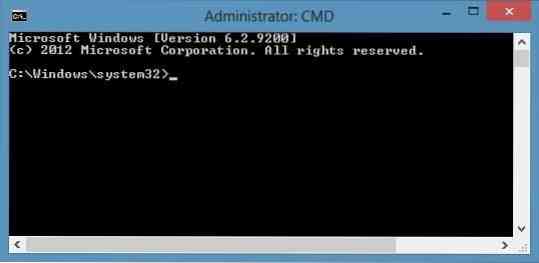
Выполните приведенные ниже инструкции, чтобы закрепить ярлык командной строки с повышенными привилегиями на начальном экране.
Шаг 1: Во-первых, вам нужно создать ярлык командной строки на рабочем столе. Чтобы сделать это, щелкните правой кнопкой мыши на рабочем столе щелкните Новый а затем щелкните Ярлык открыть мастер создания ярлыков.
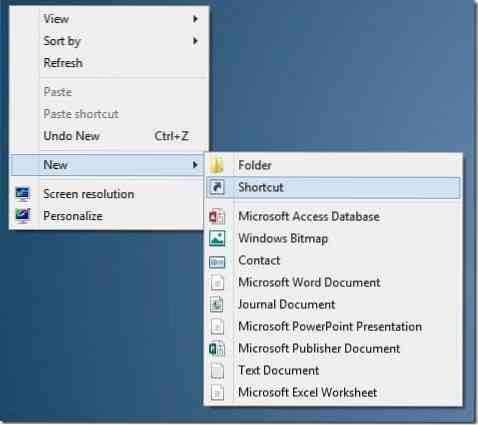
Шаг 2: Введите местоположение как C: \ Windows \ System32 \ cmd.EXE (замените «C» буквой системного диска Windows 8), нажмите кнопку «Далее».
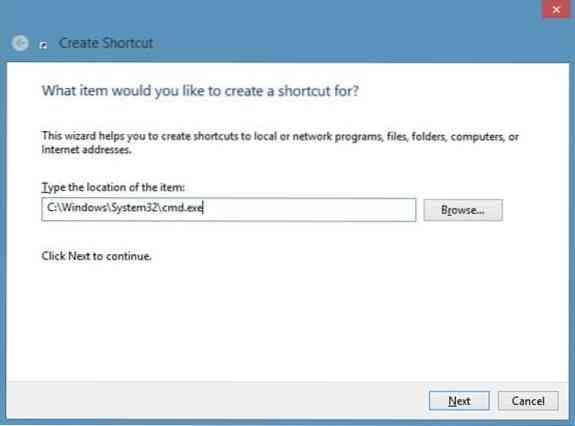
Шаг 3: Введите имя для своего ярлыка и нажмите Заканчивать кнопка для создания ярлыка на рабочем столе.
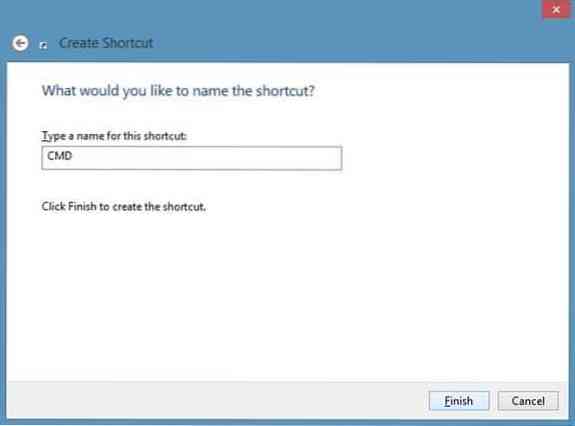
Шаг 4: Щелкните правой кнопкой мыши в ярлыке командной строки и нажмите Характеристики.
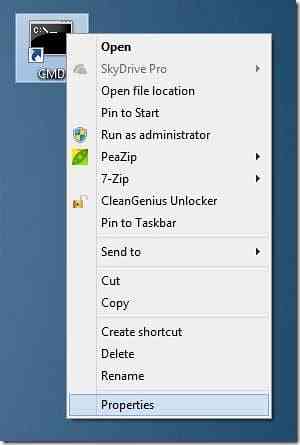
Шаг 5: Под Ярлык вкладку, щелкните Передовой, а затем проверьте Запустить от имени администратора вариант. Нажмите ОК, а затем нажмите кнопку Применить.
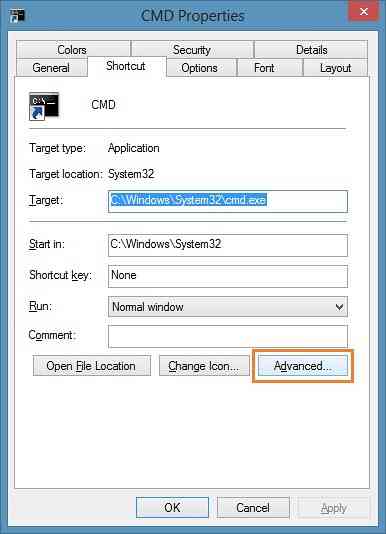
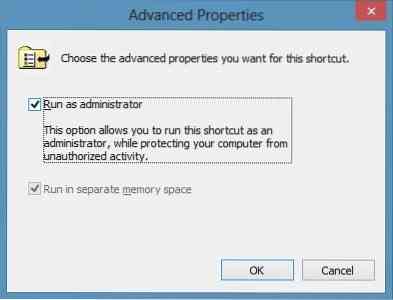
Шаг 6: Ну наконец то, щелкните правой кнопкой мыши в ярлыке командной строки щелкните Закрепить в начале чтобы закрепить ярлык на начальном экране. С этого момента вы можете просто переключиться на начальный экран и щелкнуть или коснуться плитки командной строки, чтобы открыть командную строку с повышенными привилегиями.
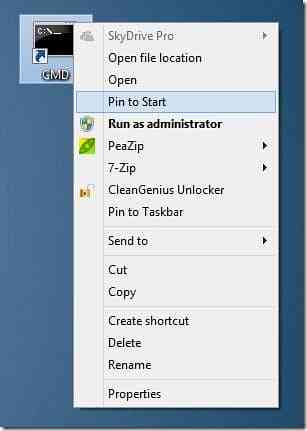
Вы также можете закрепить командную строку на панели задач, щелкнув ярлык правой кнопкой мыши и выбрав параметр Закрепить на панели задач.
 Phenquestions
Phenquestions


